
پکیج آموزش گام به گام پریمیر به زبان فارسی در دو پکیج شماره یک و دو همراه با فایلهای تمرینی و به صورت پروژه محور بر روی جدیدترین نسخه نرم افزار آموزش داده شده است.
ویژگی های محصول
- آموزش پریمیر ، نرم افزار برتر تدوین و میکس و مونتاژ ویدیوی دنیا
- آموزش Premiere و تدوین فیلم به صورت گام به گام و پروژه محور روی جدیدترین نسخه
- سطح مقدماتی – متوسطه
- همراه با سورس ارزشمند تمام پروژه های آموزشی فارسی و فایلهای تمرینی
- بسته ای عالی برای تمام علاقمندان به دنیای تدوین و میکس و مونتاژ ویدیو…
- پکیج دانلودی
ویژگی های اصلی مجموعه آموزشی ” صفر تا صد آموزش پریمیر پرو – پک شماره ۱” :
- ۱۶ ساعت آموزش پریمیر به زبان فارسی و به صورت پروژه محور از آشنایی مقدماتی با تمام ابزارها تا تدوین کامل و آموزش تمام ویژگی های جدید پریمیر
- آموزش فوق العاده کاربردی و سطح یک جهانی دوبله شده از اساتید برتر تدوین ویدیو دنیا
- برای اولین بار در ایران ، ترجمه ، فارسی سازی ، بومی سازی و دوبله شده به فارسی توسط متخصصین میکس و مونتاژ ایرانی
- شامل سه دوره جامع آموزشی فارسی و پروژه محور :
- دوره آموزشی فارسی و مثال محور : “آموزش جامع و گام به گام پریمیر سی سی ” – Premiere Pro CC Essential Training
- دوره آموزشی فارسی و مثال محور : “آموزش ویژگی های جدید پریمیر سی سی ۲۰۱۷–۲۰۱۹ ” – Premiere Pro CC 2017-۲۰۱۹ New Features
سری پکیج های صفرتاصد آموزش پریمیر در دو پکیج منتشر شده اند که مکمل هم هستند ، توصیه میکنیم هر دو پک و دیگر دوره های مکمل رو هم ببینید :
صفر تا صد آموزش پریمیر پرو – پک ۱
صفر تا صد آموزش پریمیر پرو – پک ۲
ادوبی پریمیر چیست ؟
Adobe Premiere Pro (پریمیر پرو ) یکی از نرم افزارهای مطرح در ویرایش، میکس و مونتاژ تصاویر ویدئویی است. با کمک این برنامه میتوانید فیلمهای دیجیتالی پرکیفیت را ویرایش و تدوین کرده و عملیات صداگذاری، جلوه سازی و تکنیکهای حرفه ای پرده آبی ( Blue Screen ) و افکتهای Transition را به راحتی پیاده سازی نمایید.
اکثر فیلم هایی که امروزه ما با نهایت کیفیت و استفاده از انواع تکنولوژی و ویرایشی حرفه ای مشاهده می کنیم با این محصول ادوبی تدوین شده اند.
نمونه فیلم معرفی دوره آموزشی فارسی ” آموزش جامع پریمیر پرو سی سی “
دوره آموزشی فارسی ” آموزش جامع پریمیر پرو سی سی ”
آیا به تازگی با Premiere Pro آشنا شده اید؟ می توانید کار خود را با دوره ی آموزشی آغاز کرده و با یادگیری متدهای تدوین ویدیو به یک حرفه ای تبدیل شوید.
در این دوره آموزش Premiere در ابتدا ساده ترین و سریع ترین متدهای تدوین را به شما آموزش می دهیم و شما را به صورت کامل با محیط کاربری نرم افزار آشنا خواهیم کرد و بعد به مباحثی همچون افکت های انتقال، وارد کردن ویدیو، صدا ، جلوه های تصویری و متن خواهیم پرداخت.
در نهایت سراغ امکانات فوق العاده ای همچون ارتباط مستقیم بین محصولات Creative Cloud خواهیم رفت و ویژگی های آن را بررسی خواهیم کرد و در بخش های پایانی تدوین چند دوربینه، تصحیح رنگ و روال خروجی گرفتن را بررسی خواهیم کرد.

عناوین و سرفصل های دوره آموزشی فارسی “آموزش پریمیر پرو سی سی “
مقدمه
- خوش آمد گویی
- استفاده از فایل های تمرینی
- Creative Cloud چیست؟
- چه نسخه ای از نرم افزار را پوشش خواهیم داد؟
- معرفی امکانات جدید نرم افزار
فصل اول – آشنایی با محیط تدوین
- اجرای Premiere Pro و آغاز یک پروژه
- بررسی رابط کاربری
- بررسی عمیق تر ابزارها و محیط تدوین
فصل دوم – شروع سریع کار با پریمیر از آغاز تا پایان
- نحوه استفاده از این فصل
- وارد کردن و مدیریت ویدیو ها
- انتخاب شات ها
- تدوین ساده
- افزودن B-roll در کنار مصاحبه ها
- تصحیح تدوین
- کار با صدا
- افزودن افکت ها و متن
- خروجی گرفتن از کار
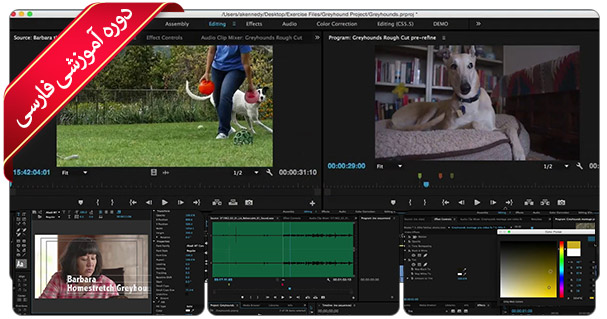
فصل سوم – تنظیم و مدیریت مدیا
- شروع از صفر: وارد کردن مدیا
- وارد کردن مدیای مبتنی بر Card
- وارد کردن مدیا از پروژه از پیش موجود
- مدیریت Asset ها
- عملیات جست و جو
- لینک دهی دوباره به مدیاهای آفلاین
فصل چهارم – تدوین ساده
- اجرا و علامت گذاری ویدیو برای شروع تدوین
- زیرکلیپ سازی شات ها
- تنظیم یک سکانس
- اجرای تدوین از نوع Insert
- جا به جایی شات ها
- حذف متریال و اجرای برش های ساده
- بازنویسی B-roll و اجرای تدوین سه نقطه ای
- بررسی خط زمان و تکنیک های انتخاب کلیپ
فصل پنجم – بهبود تدوین: استفاده از ابزارهای Trim
- تغییر طول شات با استفاده از ابزار Ripple Edit
- تنظیم افکت های انتقال با استفاده از Ripple Edit
- تغییر محتوای کلیپ ها و Position Slipping و تدوین Sliding
- استفاده از پنجره Trim
- نکات و کلیدهای میان بر Trim یا تغییر طول شات
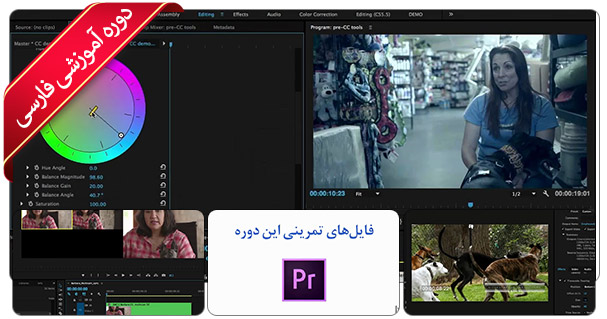
فصل ششم – دیگر روش های تدوین و تکنیک های مدیریت
- انجام تدوین جایگزینی
- ویرایش مونتاژ توسط تدوین Top And Tail
- ویرایش مونتاژ توسط نشانه گذار ها
- استفاده از نشانه ها برای مدیریت و مرتب سازی
- درک مفهوم Track Monitoring و قفل کردن
- استفاده از پنل تاریخچه و بازگشت به گذشته
- سفارشی سازی کلیدهای میان بر
- ایجاد دکمه ها
- سینک کردن و همگام سازی تنظیمات در نرم افزار
فصل هفتم – نگاهی کوتاه به ساختار ادغام نرم افزار های آدوبی
- نگاهی بر لینک های داینامیک و Round-Tripping در Creative Suite
فصل هشتم – تدوین ساده صدا
- درک تنظیمات کانال های صوتی
- تنظیم درجه دریافت صدا
- ساخت فریم کلیدی روی صدا
- میکس ساده صدا
- سینک و هماهنگ سازی صدا
- ضبط صدا روی کار
- هماهنگ سازی صدا و تصویر
- ارسال صدا به Audition برای اعمال افکت ها
فصل نهم – کار با تصاویر ثابت و گرافیک ها
- کار با تصاویر ثابت در محیط ویدیو
- انیمیت کردن تصاویر
- کار با فایل های فتوشاپ لایه ای
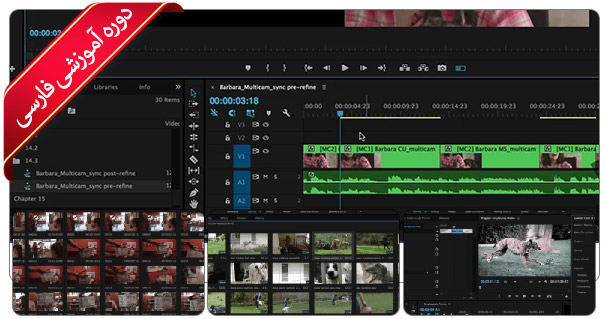
فصل دهم – کار با افکت ها
- کار با افکت های ساده حرکتی
- افزودن و ویرایش افکت های انتقال
- افزودن، ویرایش و ذخیره سازی افکت های ویدیویی
- افزودن و تنظیم افکت های صوتی
- افزودن فریم های کلیدی روی افکت ها
- اعمال افکت ها روی لایه های Adjustment و Nest ها
- افزودن افکت به کلیپ های Master
- ماسک کردن و Tracking در افکت ها
- کروماکی توسط Ultra Key
- درک امکانات رندرینگ نرم افزار
- استفاده از لینک های داینامیک برای ارتباط با After Effects
فصل یازدهم – تنظیم سرعت کلیپ ها
- کار با فریم های فریز شده
- انجام تدوین Fit-to-Fill
- استفاده از ابزار Rate Strech برای تغییر سرعت کلیپ ها
- استفاده از پنجره Speed/Duration برای تنظیم تغییرات سرعت
- ایجاد متغیرهای تغییر سرعت با ابزار Time Remapping
فصل دوازدهم – تصحیح رنگ ساده
- تصحیح رنگ چشمی
- نگاهی بر چند نمونه تصحیح رنگ عملی
- تصحیح رنگ دقیق توسط ابزارهای رنگ Lumetri
- ایجاد Look ها توسط Preset های Lumetri
- اعمال تصحیح رنگ ثانویه
فصل سیزدهم – کار با عناوین و متن ها
- ایجاد یک متن ساده
- ایجاد متن های Rolling و Crawling
- کار با متن های فتوشاپی در پریمیر
فصل چهاردهم – تدوین چنددوربینه
- هماهنگی سازی خودکار کلیپ ها
- تدوین چنددوربینه
- بهبود تدوین چنددوربینه
فصل پانزدهم – به اشتراک گذاری و خروجی گرفتن
- خروجی گرفتن از پروژه
- خروجی گرفتن گروهی توسط Media Encoder
- استفاده از بهبود های خروجی
فصل شانزدهم – نتیجه گیری
- قدم های بعد
دوره آموزشی فارسی “آموزش پریمیر : ویژگی های جدید پریمیر پرو سی سی ۲۰۱۷ ، ۲۰۱۸ و ۲۰۱۹ و بالاتر ”
در این دوره آموزش Premiere می توانید ویژگی های جدید پریمیر پرو ۲۰۱۸، ۲۰۱۸.۱ و ۲۰۱۹ را بررسی کنید. در این دوره ویژگی هایی که در ورژن ۲۰۱۹ به پریمیر پرو اضافه شده اند و همچنین ویژگی های مهم ورژن های قبلی را بررسی می کنیم. در این دوره بهبود قابلیت های اصلاح رنگ مانند افکت Video Limiter و Auto Color Matching و همچنین اصلاحات روند کاری مانند Auto Ducking، match Frame و تغییرات ایجاد شده در مارکرها و Dip Transition ها را بررسی می کنیم.
همچنین با تغییرات بوجود آمده در رابط کاربری مانند پنل جدید Timecode و مرورگر Essential Graphics آشنا می شویم که اجازه می دهند عنوان ها و موشن گرافیک را مستقیما در پریمیر پرو بسازید. همچنین درباره فرمت های جدید ویدئویی و گزینه های Encode کردن، ابزارهای انتشار، Label ها، ابزارهای مدیریت پروژه و ویژگی های واقعیت مجازی مانند یکپارچه سازی هدست VR و افکت های جدید VR صحبت خواهیم کرد.

عناوین و سرفصل های دوره آموزشی فارسی “آموزش پریمیر : ویژگی های جدید پریمیر پرو سی سی ۲۰۱۷ ، ۲۰۱۸ و ۲۰۱۹ و بالاتر “
مقدمه
- خوش آمدگویی
فصل اول – تدوین کردن
- Ducking خودکار برای Ambiance
- بهبود عملکرد ماسک های Tracking
- پشتیبانی از فرمت های جدید (AIFF 32 بیتی، HEIF و RED Metal)
- بهبود دستور Render and Replace
- ترکیب کردن پوشه ها و رسانه های مشابه در پروژه
- بهبود استخراج زیرنویس های Closed Caption و Open Caption
فصل دوم – گرافیک
- Auto-sync و جایگزینی خودکار فونت های حذف شده
- جایگزین کردن فونت ها به صورت Global در پروژه ها
- Nudge کردن رسانه ها در Program Monitor
- نصب MOGRTS با درگ و دراپ
- گزینه های جدید fill، stroke و background برای گرافیک ها
- گروه بندی و ماسک کردن با پنل Essential Graphics
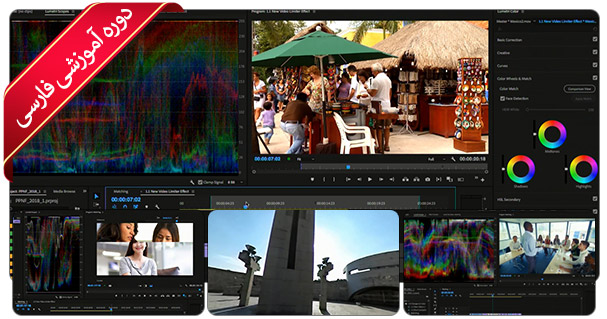
فصل سوم – رابط کاربری
- خطوط راهنما و Snapping در Program Monitor
- رفع مشکلات با System Compatibility report
- بهبود لود شدن تصاویر بندانگشتی در Media Browser
- به دست گرفتن کنترزل با منوی View
- مرور کردن Bin ها با Preset های Project View
- سازمان بندی رسانه ها با Freeform View
فصل چهارم – اصلاحات کاربرد
- طریقه استفاده از این دوره
- اعمال استایل های پیش فرض روی زیرنویس های Import شده
- مدیریت رنگ – نمایش
- کار با رنگ های Label در Timeline
- وارد کردن اختصاری Timecode
- ترکیب کردن کلیپ های تکراری
- اصلاح کلید Escape
- ذخیره خودکار اصلاح شده
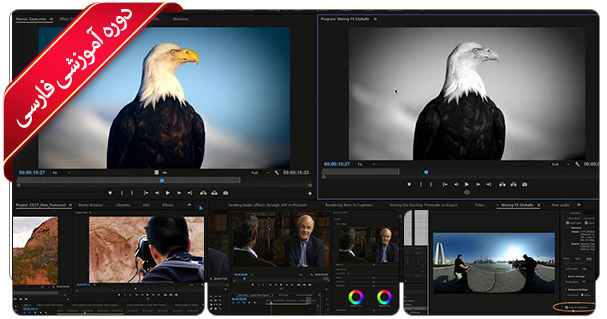
فصل پنجم – پشتیبانی از فرمت ها
- پشتیبانی از فرمت های جدید – فایل های OP1b MXF، ویدئوهای ARRI ALEXA LF و فایل های HEIF
- گزارش خطای واضح تر برای فایل های QuickTime پشتیبانی نشده
- پشتیبانی از VR180
- کار با کانال های Alpha
فصل ششم – اصلاحات رنگ های لومتری
- کار با منحنی های Hue و Saturation
- کار با منحنی های Hue و Hue
- کار با منحنی های Hue و Luma
- کار با منحنی های Luma و Saturation
- کار با منحنی های Saturation و Saturation
- کار با چندین افکت Lumetri
فصل هفتم – اصلاحات صوتی
- تمیز کردن Reverb
- تمیر کردن نویز
- آپدیت های Mixer ترک صوتی
- فصل هشتم
- قالب های موشن گرافیک
- کار با MOGRTS اینفوگرافیک
- کنترل فونت برای MOGRTS
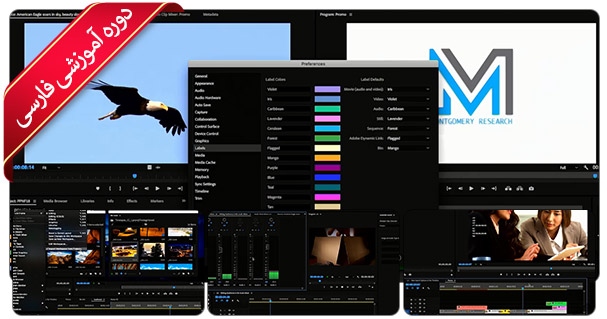
فصل نهم – تغییر به رنگ
- افکت Video Limiter جدید
- نمای مقایسه Shot
- نمای مقایسه فریم
- Color Matching خودکار
- تغییرات LUT ثالث مشترک
- Bypass و Reset کردن پنل Lumetri Color
فصل دهم – اصلاحات روند کاری (۲۰۱۸.۱)
- میکس کردن با Audio Auto Ducking
- نمایش و لایسنس mogrts در پنل Essential Graphics
- بهبود مدیریت چندین پروژه باز
- استفاده از Match Frame برای علامت گذاری نقطه شروع
- تغییرات در مارکرها
- ساخت Transitionهای dip to black و dip to white
- تغییرات در دستور Edit in Adobe Audition
- تغییرات در باز کردن Bin ها
فصل یازدهم – تغییرات در رابط کاربری
- پنل جدید Learn
- پنل Timecode جدید
- تغییرات روند کاری VR
- مرورگر Essential Graphics مبتنی بر جستجو
- تغییرات در پنل Preferences
- استفاده از تصاویر گرافیکی – Gradient ها برای شکل ها

فصل دوازدهم – فرمت جدید و استخراج ویدئو
- Hardware Accelerated Encoding
- استفاده از Video Limiter با Export
- تبدیل AAF به Mono در زمان استخراج
- پشتیبانی از DPX 12 بیتی
- کار با ویدئو RED (RED v7.0) و Canon Cinema RAW Light (دوربین C200)
- حذف پشتیبانی از فایل QuickTime 32
فصل سیزدهم – اصلاحات روند کاری (۲۰۱۸)
- حذف تمام فاصله ها در یک دامنه یا انتخاب
- ریست کردن Workspace ها
- گزینه های سرچ جدید در Timeline
- ۴- نوشتن کی فریم ها در Audio Mixer
- تنظیم ارتفاع ترک ها در Timeline
فصل چهاردهم – کار با Label ها
- نقش رنگ های Label
- شخصی سازی رنگ های Label
- تخصیص Label های پیش فرض به آیتم ها
- گزینه های پیشرفته کار با Label ها
فصل پانزدهم – استفاده از چندین پروژه باز
- مدیریت چندین پروژه باز
- جا به جایی فایل بین چندین پروژه باز
- مدیریت تنظیمات پروژه
- قفل کردن پروژه با چندین پروژه باز
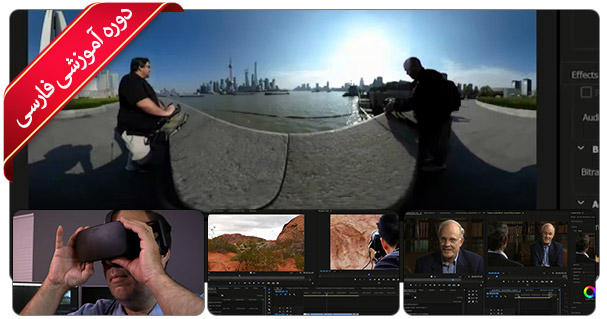
فصل شانزدهم – پنل اسنشال گرافیک
- طریقه ذخیره کردن یک Template از افتر افکت
- طراحی واکنشی – موقعیت
- منوی جدید فونت
فصل هفدهم – اصلاحات واقعیت مجازی VR
- پیکربندی یک هدست VR
- ویرایش با یک هدست VR
- کنترل کردن VR در مانیتور برنامه
- افکت های VR
فصل هجدهم – نتیجه گیری
- گام های بعدی
فصل نوزدهم – اصلاحات رابط کاربری
- رابط کاربری جدید
- حالت بدون کنترل برای VR
- استفاده از یک کیبورد مجازی برای چیدمان
- گزینه های پیشرفته برای تخصیص میانبر
- ویرایش بالا به پایین برای ترک های چند دوربینه
فصل بیستم – اصلاحات مدیریت پروژه
- قفل کردن پروژه
- بازیابی یک فایل قفل شده
- ساخت یک Preset سکانس از روی یک سکانس موجود
- قابلیت استخراج DNx QT
فصل بیست و یکم – تغییرات افکت ها
- بهبود Template های متنی افتر افکت
- Preset های جدید Title Style
- افکت های صوتی جدید و افکت های صوتی منسوخ شده
- ارسال افکت های صوتی از AAF به Pro Tools
- بی صدا کردن FX به صورت Global
- پشتیبانی از Apple Metal و افکت های Lumetri
- اصلاحات صورت گرفته در زیرنویس ها
فصل بیست و دوم – اصلاحات روند کاری
- کنترل کردن انکود در پس زمینه در Adobe Media Encoder
- صفحه جدید آغاز پروژه
- وارد کردن کلیپ های Partial با Media Browser
- قابلیت ویرایش گروهی برای Caption ها
- اصلاحات کنترل های رنگ Lumetri
- پشتیبانی از نوار لمسی MacBook
فصل بیست و سوم – اصلاحات گرافیکی
- کار با Template های موشن گرافیک افتر افکت در پریمیر پرو
- ساخت Template موشن گرافیک در افتر افکت
- تغییرات در Template های متنی Legacy
- آشنایی با Titler جدید
فصل بیست و چهارم – اصلاحات عملکرد
- اصلاحات روند کاری AAF
- اصلاحات پخش XAVC 4K
- گزینه های جدید برای مقیاس دهی رسانه پیش فرض
- اصلاحات روند کاری VR
فصل بیست و پنجم – نتیجه گیری
- گام های بعدی






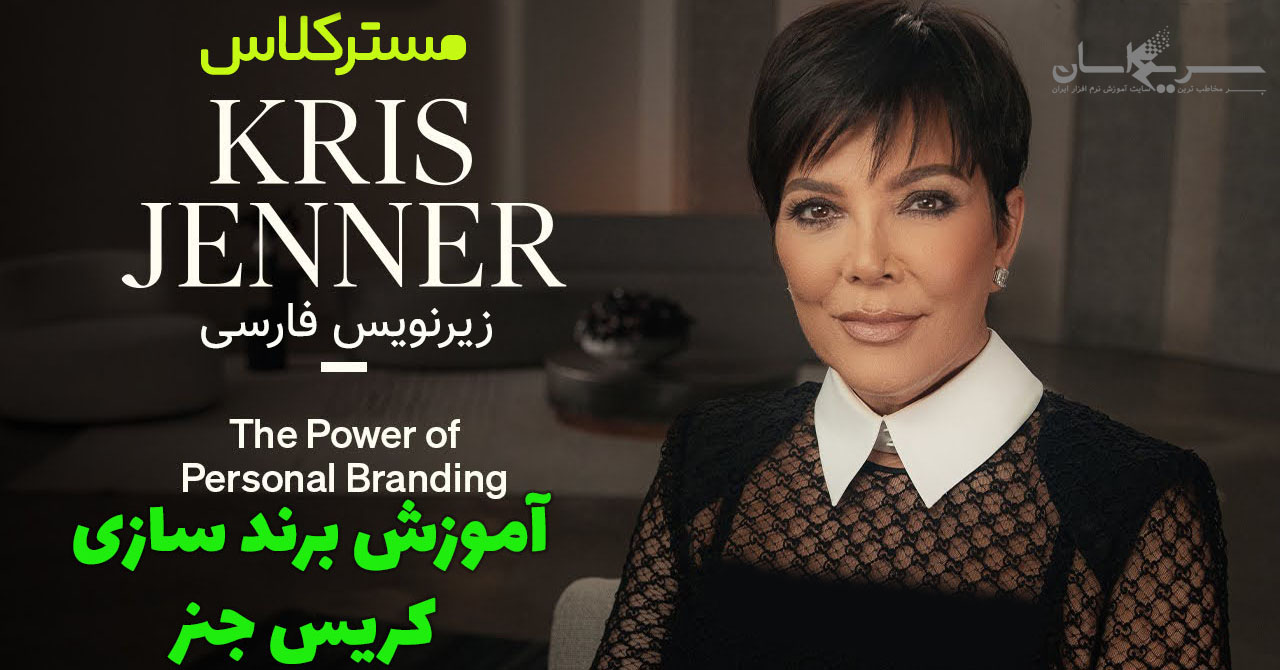

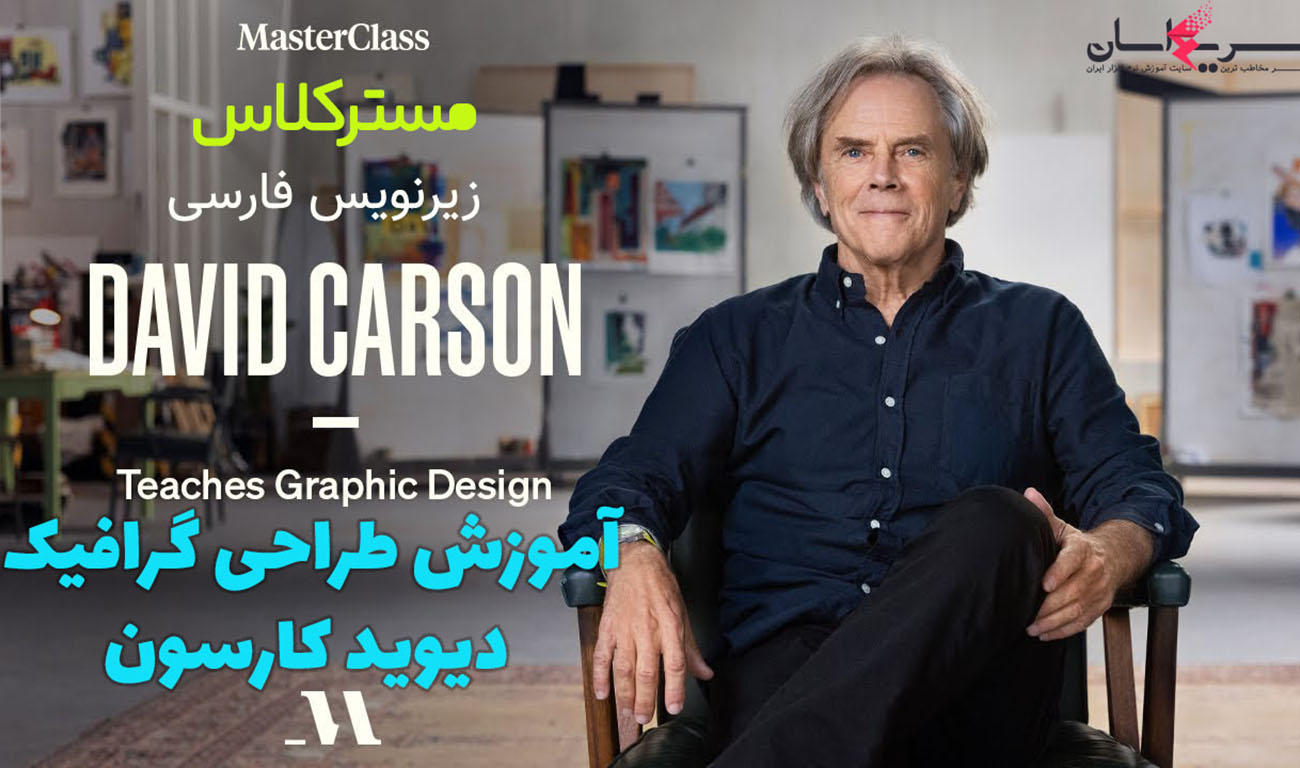




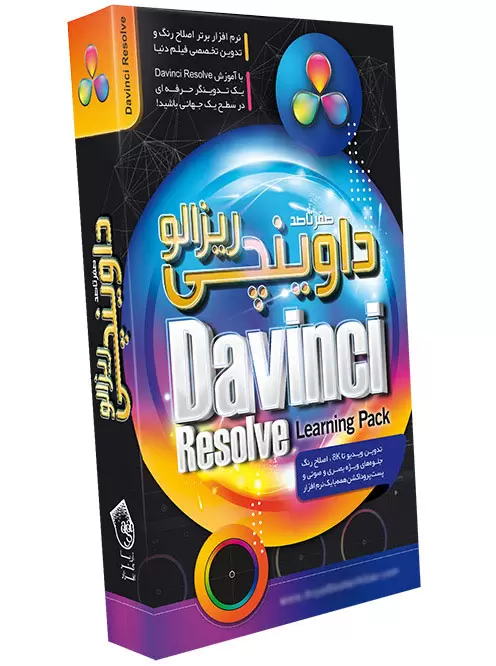

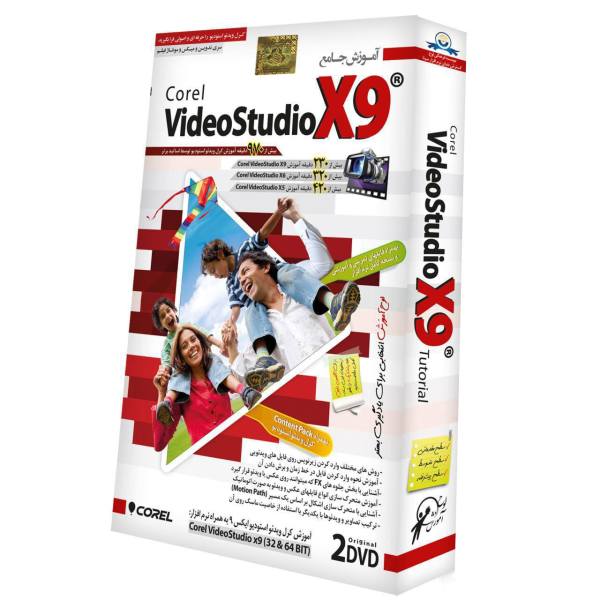

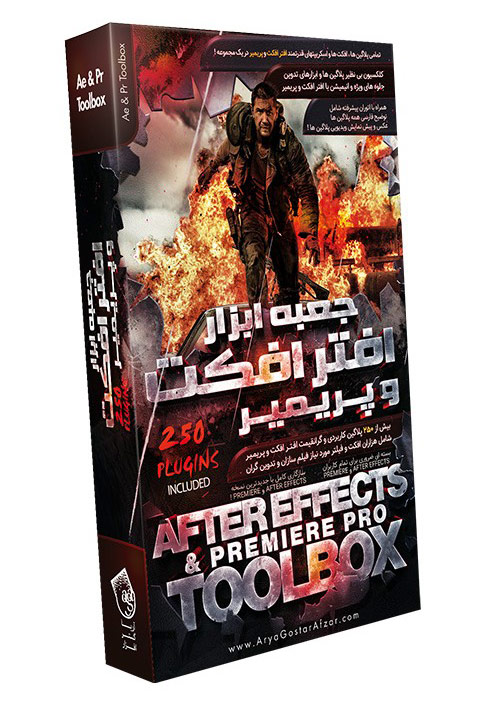

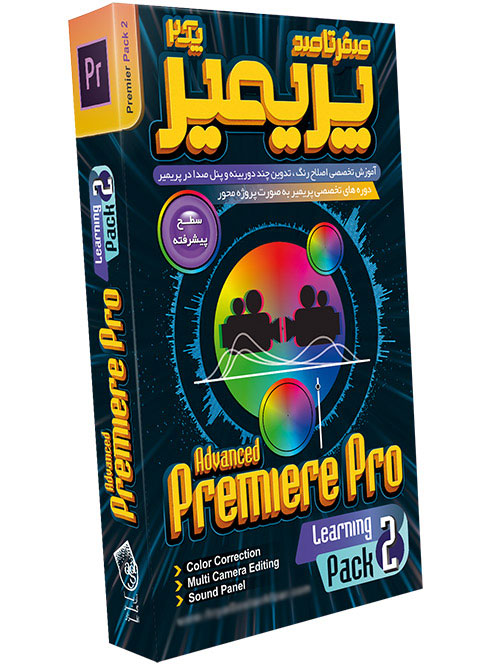
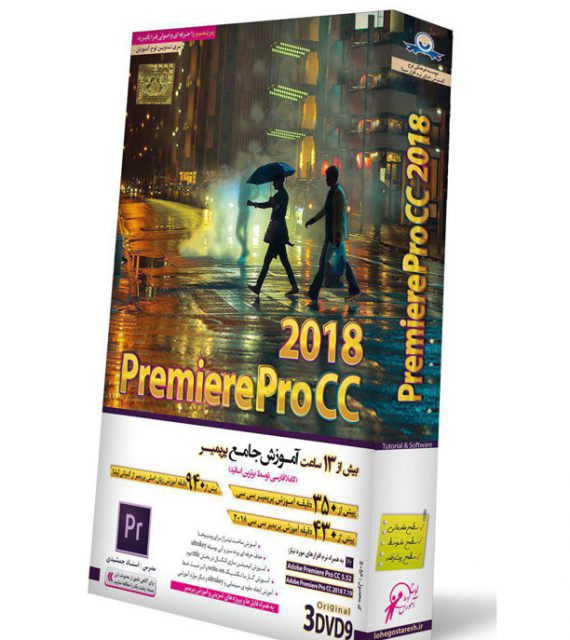
بهترین برنامه این پریمیر واسه ویدیو خیییلی خفنه. دو هفته دارم کار می کنم با این آموزش زیر و روی پریمیر با کلی تریک یاد داده اونم عملی و ساده. حلالتون باشه
پاسخسلام این اموزش مربوط به کدام نسخه از پریمیر هست
پاسخسلام و عرض ادب من این آموزش را تهیه کردم و واقعا ممنونم یک پک عالی و کامل . فقط من برام سوال پیش اومده در حین آموزش گفتم بپرسم ببینم کسی میتونه منو راهنمایی کنه . من تو بخش Handy Seamless Transitions وقتی پروژه ش رو Import میکنم بعد از کانورت کردن ارور Missing Media میده. مشکل از کجاست ؟
پاسخسلام.وقتتون بخیر.من پکیج رو به صورت انلاین خریداری کردم اما الان پشیمون شدم و میخوام که بصورت فیزیکی در اختیار داشته باشم.امکانش هست هزینه ارسال رو پرداخت کنم برام ارسالش کنید؟؟؟
پاسخ